iPadユーザガイド
- ようこそ
-
-
- iPadOS 26に対応しているiPadのモデル
- iPad mini(第5世代)
- iPad mini(第6世代)
- iPad mini(A17 Pro)
- iPad(第8世代)
- iPad(第9世代)
- iPad(第10世代)
- iPad(A16)
- iPad Air(第3世代)
- iPad Air(第4世代)
- iPad Air(第5世代)
- 11インチiPad Air(M2)
- 13インチiPad Air(M2)
- 11インチiPad Air(M3)
- 13インチiPad Air(M3)
- 11インチiPad Pro(第1世代)
- 11インチiPad Pro(第2世代)
- 11インチiPad Pro(第3世代)
- 11インチiPad Pro(第4世代)
- 11インチiPad Pro(M4)
- 11インチiPad Pro(M5)
- 12.9インチiPad Pro(第3世代)
- 12.9インチiPad Pro(第4世代)
- 12.9インチiPad Pro(第5世代)
- 12.9インチiPad Pro(第6世代)
- 13インチiPad Pro(M4)
- 13インチiPad Pro(M5)
- 設定の基本
- 自分だけのiPadにカスタマイズする
- iPadでワークフローを効率化する
- Apple Pencilでできるその他の操作
- お子様向けにiPadをカスタマイズする
-
- iPadOS 26の新機能
-
-
- FaceTimeを使ってみる
- FaceTimeリンクを作成する
- Live Photosを撮る
- FaceTimeのオーディオ通話ツールを使用する
- ライブキャプションおよびライブ翻訳を使用する
- 通話中にほかのアプリを使用する
- グループFaceTime通話をかける
- SharePlayを使用して一緒に視聴したりプレイしたりする
- FaceTime通話中に画面を共有する
- FaceTime通話中のリモート操作をリクエストする/許可する
- FaceTime通話で書類の共同作業を行う
- ビデオ会議機能を使用する
- FaceTime通話をほかのAppleデバイスに引き継ぐ
- FaceTimeビデオの設定を変更する
- FaceTimeオーディオの設定を変更する
- 外見を変更する
- 通話を終了する/「メッセージ」に切り替える
- 通話をスクリーニングする/フィルタリングする
- FaceTime通話を拒否する/スパムとして報告する
-
- 「メッセージ」を使ってみる
- メッセージを設定する
- iMessageについて
- メッセージを送信する/メッセージに返信する
- あとで送信するようにテキストメッセージをスケジュールする
- メッセージの送信を取り消す/編集する
- メッセージを管理する
- 検索する
- メッセージを転送する/共有する
- グループチャット
- 画面を共有する
- プロジェクトを共同作業する
- 背景を追加する
- iMessage対応アプリを使用する
- チャット内で投票を行う
- 写真やビデオを撮影して編集する
- 写真やリンクなどを共有する
- ステッカーを送信する
- ミー文字を作成する/送信する
- Tapbackで反応する
- テキストをフォーマットしたりメッセージをアニメートしたりする
- スケッチを描く/メッセージを手書きする
- GIFを送信する/保存する
- オーディオメッセージを送受信する
- 位置情報を共有する
- 開封証明のオン/オフを切り替える
- 通知を停止する/消音する/変更する
- テキストをスクリーニングする/フィルタリングする/報告する/ブロックする
- メッセージと添付ファイルを削除する
- 削除したメッセージを復元する
-
- iPadでパスワードを使用する
- Webサイトまたはアプリのパスワードを確認する
- Webサイトまたはアプリのパスワードを変更する
- パスワードを削除する
- 削除したパスワードを復元する
- Webサイトまたはアプリのパスワードを作成する
- パスワードを大きい文字で表示する
- パスキーを使ってWebサイトやアプリにサインインする
- Appleでサインイン
- パスワードを共有する
- 強力なパスワードを自動入力する
- 自動入力から除外されたWebサイトを表示する
- 安全性の低いパスワードまたは侵害されたパスワードを変更する
- パスワードと関連情報を表示する
- パスワード履歴を表示する
- Wi-Fiのパスワードを確認する
- AirDropでパスワードを安全に共有する
- すべてのデバイスでパスワードを利用できるようにする
- 確認コードを自動入力する
- サインイン時のCAPTCHAチャレンジを減らす
- 2ファクタ認証を使用する
- セキュリティキーを使用する
- MacのFileVault復旧キーを確認する
-
- Safariを使ってみる
- Webをブラウズする
- Webサイトを検索する
- ハイライトを表示する
- Safariの設定をカスタマイズする
- Safariプロファイルを複数作成する
- Webページの読み上げを聞く
- タブでオーディオを消音にする
- Webサイトをブックマークに登録する
- Webアプリとして開く
- Webサイトをお気に入りとしてブックマークに登録にする
- ページをリーディングリストに保存する
- ほかの人から共有されているリンクを見つける
- PDFをダウンロードする
- Webページに注釈を付ける/WebページをPDFとして保存する
- フォームに入力する
- 機能拡張を入手する
- キャッシュとCookieを消去する
- Cookieを有効にする
- ショートカット
- ヒント
-
- アクセシビリティ機能を使ってみる
- 設定中にアクセシビリティ機能を使用する
- Siriのアクセシビリティ設定を変更する
- アクセシビリティ機能のオン/オフを素早く切り替える
- アクセシビリティ設定をほかのデバイスと共有する
-
- VoiceOverをオンにして練習する
- VoiceOverの設定を変更する
- VoiceOverジェスチャを使用する
- VoiceOverがオンのときにiPadを操作する
- ローターを使ってVoiceOverを制御する
- オンスクリーンキーボードを使用する
- 指で書く
- 画面をオフのままにする
- 外部キーボードでVoiceOverを使用する
- 点字ディスプレイを使用する
- 画面上で点字を入力する
- 点字ディスプレイで点字アクセスを使用する
- ジェスチャとキーボードショートカットをカスタマイズする
- ポインティングデバイスでVoiceOverを使用する
- 周囲にあるものの説明をライブで取得する
- アプリでVoiceOverを使用する
-
- 身体機能のためのアクセシビリティ機能の概要
- AssistiveTouchを使用する
- iPadで調整可能なオンスクリーントラックパッドを使用する
- 目の動きでiPadを制御する
- 頭の動きでiPadを制御する
- iPadのタッチへの反応を調整する
- 自動で電話を受ける
- 「Face IDと注視」の設定を変更する
- 音声コントロールを使用する
- トップボタンまたはホームボタンを調整する
- Apple TV 4K Remoteのボタンを使う
- ポインタの設定を調整する
- キーボードの設定を調整する
- 外部キーボードでiPadを操作する
- AirPodsの設定を調整する
- Apple Pencilのダブルタップとスクイーズの設定を調整する
- 著作権および商標
iPadでメモを共有する/共同作業する
メモアプリでは、友達にメモのコピーを送信できます。また、iCloudのメモやメモを含むフォルダをリアルタイムに共同作業してもらえるよう、ほかの人に参加を依頼することで、全員が最新の変更点を見ることができます。
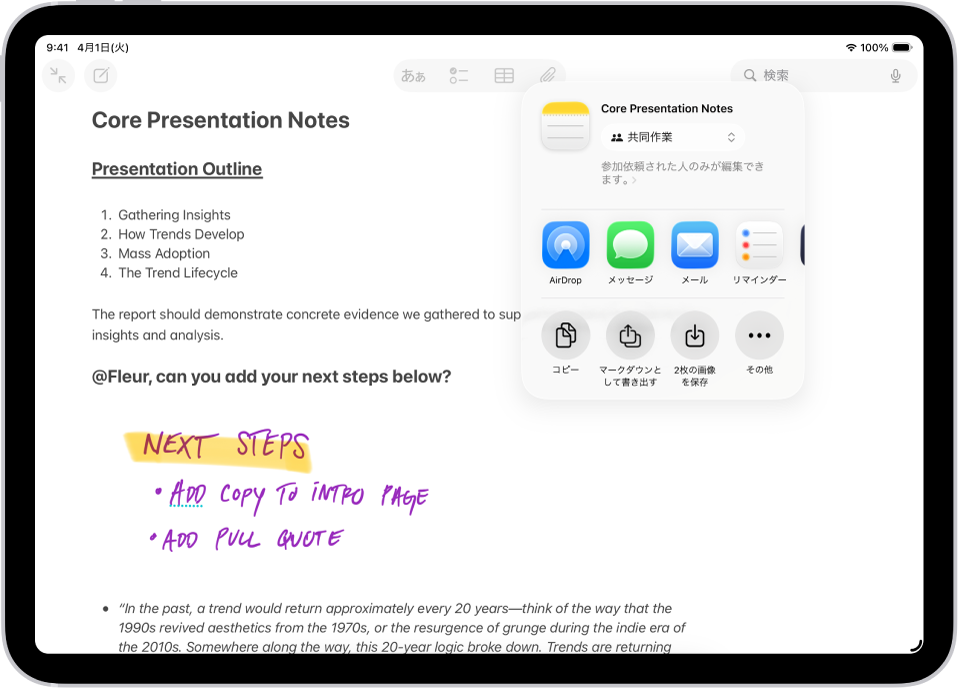
メモのコピーを共有する
iPadでメモアプリ
 を開きます。
を開きます。共有したいメモを開きます。
 をタップし、「共同作業」をタップし、「コピーを送信」をタップしてから、メモの送信方法を選択します。
をタップし、「共同作業」をタップし、「コピーを送信」をタップしてから、メモの送信方法を選択します。
iCloudを使ってメモまたはメモのフォルダを共同作業する
ほかの人と共同作業をする場合は、iCloudでメモまたはメモが含まれるフォルダを共有できます。参加者のアクセス権を設定できます(メモの編集、添付ファイルの追加、サブフォルダの作成を許可するなど)。すべての参加者が、すべての人の変更内容をリアルタイムに確認できます。参加者は、各自のApple Accountにサインインし、iCloud設定でメモを有効にしている必要があります。
注記: ロックしたメモや、ロックしたメモを含むフォルダでは共同作業ができません。
iPadでメモアプリ
 を開きます。
を開きます。次のいずれかを行います:
メモを共有する: 共有したいメモを開き、
 をタップしてから、「共同作業」を選択します。
をタップしてから、「共同作業」を選択します。フォルダを共有する: 共有したいフォルダを開いてから、
 をタップします。
をタップします。
アクセスおよび権限を変更するには、「参加依頼された人だけが編集できます」をタップしてから、次のいずれかを設定します:
参加対象: 「参加依頼された人だけ」または「リンクを知っている人はだれでも」を選択します。
権限: 「変更可能」または「閲覧のみ」を選択します。
ほかの人による参加依頼を許可: 参加者に新しい人への参加依頼を許可するときにオンにします(参加者に変更のアクセス権がある場合のみ利用できます)。
「メッセージ」または「メール」を選択して、参加依頼を送信します。(AirDropは共同作業に対応していません。)
「メッセージ」で参加依頼を送信する場合、共有メモに誰かが変更を加えると、メッセージスレッドにアクティビティのアップデートが表示されます。アップデートをタップして、共有メモに移動します。
Appleのサポート記事「iPhoneやiPadのメモアプリで共有や共同作業ができない場合」を参照してください。
メモのアクティビティを表示する
メモのリストでメモのタイトルの左にあるオレンジ色のドットは、最後に表示したあとに変更されたメモであることを示しています。
iPadでメモアプリ
 を開きます。
を開きます。メモを開いてから、メモを右にスワイプするか、「アクティビティ」カードを上にスワイプして、誰がいつ変更したかを表示します。
アクティビティの表示方法を調整するには、
 をタップしてから、以下のいずれかを選択します:
をタップしてから、以下のいずれかを選択します:お知らせを表示: メモを最後に開いたときからの変更を表示します。
すべてのアクティビティを表示: メモのすべてのアクティビティを表示します。
ハイライトを表示: それぞれの参加者の名前、日付、変更点を表示します。
ヒント: 参加者について言及して、重要な更新について知らせるには、@マークのあとに共同作業者の名前を入力します。
フォルダのアクティビティを表示する
iPadでメモアプリ
 を開きます。
を開きます。フォルダをタッチして押さえたままにしてから、「フォルダのアクティビティを表示」をタップします。
共有設定を変更する
iPadでメモアプリ
 を開きます。
を開きます。共有メモまたは共有フォルダの所有者は、以下のいずれかの操作を行って、共有設定を変更できます:
共有メモを管理する:
 をタップしてから、「共有メモを管理」をタップします。
をタップしてから、「共有メモを管理」をタップします。共有フォルダを管理する:
 をタップしてから、「共有フォルダを管理」をタップします。
をタップしてから、「共有フォルダを管理」をタップします。
以下のいずれかの操作を行います:
参加者を削除する: 削除したい参加者をタップしてから、「アクセス権を削除」をタップします。
アクセスおよびアクセス権の設定を変更する: すべての参加者の設定を変更するには、「共有オプション」をタップします。特定の人の設定を変更するには、その人の名前をタップします。
共有を停止する: このオプションを選択すると、共有されているメモまたはフォルダは、他の参加者のデバイスから削除されます。